Wenn Sie Twitter, jetzt X, verwenden, werden Sie überall GIFs finden, von Beiträgen und Antworten bis hin zu Direktnachrichten (DMs). Einige GIFs werden Sie auf anderen sozialen Medienkanälen nicht finden, da sie nur auf dieser Plattform zu finden sind. Aus diesem Grund möchten Sie wissen, wie Sie Twitter-GIFs herunterladen können.
Verfügt Twitter über eine Funktion, mit der Sie Ihre Lieblings-GIFs speichern können? Oder sollten Sie sich auf eine App eines Drittanbieters verlassen, um diese Aufgabe zu erledigen? Antworten auf diese und weitere Fragen finden Sie im folgenden Artikel.

Inhaltsübersicht
So laden Sie GIFs von Twitter mit einem Desktop-Browser herunter
Wenn Sie mit der rechten Maustaste auf ein Twitter-GIF klicken und es speichern, lädt der Desktop-Browser es als .jpeg-Datei herunter. Mit anderen Worten: Sie können die Datei nur als Bild speichern, nicht als GIF. Folglich enthält die Multimediadatei auch keine Animationen. Die andere Möglichkeit ist, die GIF-Adresse zu kopieren.
Außerdem bietet X ab September 2024 keine Möglichkeit mehr, GIFs zu speichern, selbst wenn Sie X Premium-Abonnent sind. Dies ist bei Videos nicht der Fall, da Sie diese herunterladen können, nachdem Sie X Premium abonniert haben.
In diesem Fall müssen Sie ein Tool eines Drittanbieters verwenden.
Hier erfahren Sie, wie Sie GIFs von Twitter mit einem Desktop-Browser herunterladen können:
Hinweis: Die folgende Anleitung bezieht sich auf das Twitter Downloader-Tool von redketchup.io. Sie können auch andere Tools von Drittanbietern verwenden, die einen ähnlichen Dienst anbieten.
- Öffnen Sie Twitter in einer neuen Registerkarte und suchen Sie den Beitrag oder die Antwort mit einem GIF. Verwenden Sie die Suchleiste, wenn Sie den Tweet oder Kommentar nicht finden können.
- Kopieren Sie die URL des Tweets aus der Adressleiste des Desktops. Sie können auch mit der linken Maustaste auf die Freigabe-Schaltfläche auf der Karte des Tweets klicken und Link kopieren wählen. Das Symbol der Freigabe-Schaltfläche ist eine horizontale eckige Klammer mit einem nach oben gerichteten Pfeil.
- Rufen Sie das Twitter-Downloader-Tool von redketchup.io in Ihrem Desktop-Browser auf.
- Fügen Sie den Link in das Feld mit dem folgenden Text ein - Tweet-Link hier einfügen. Drücken Sie die Eingabetaste auf der Tastatur Ihres Geräts oder klicken Sie mit der linken Maustaste auf das alte Twitter-Symbol.
- Ändern Sie den Abschnitt GIF herunterladen als von MP4 - MPEG-4 Video zu GIF - Animated GIF.
- Ändern Sie den Namen des GIFs im Abschnitt Dateiname.
- Klicken Sie mit der linken Maustaste auf die Schaltfläche Herunterladen und wählen Sie aus, wo Sie das GIF auf Ihrem Gerät speichern möchten.
- Sie können diesen Dienst auch nutzen, um das GIF als MP4-Datei zu speichern.
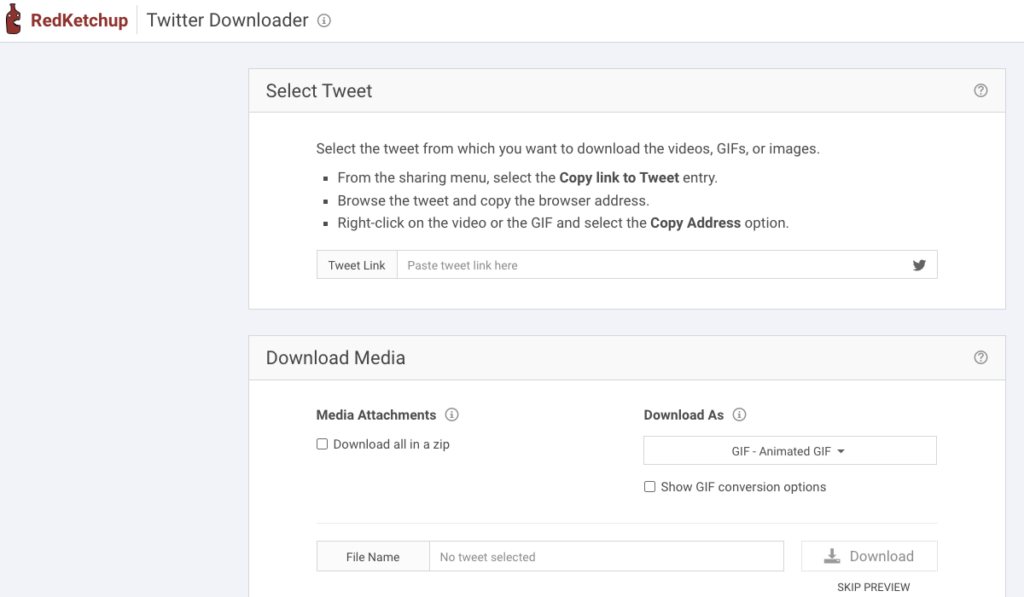
Wie lädt man ein GIF von Twitter auf Android herunter? Folgen Sie diesem Leitfaden
Die offizielle X- oder Twitter-App für Android bietet keine Option zum Speichern von GIFs. Wie können Sie also ein GIF von Twitter auf Android herunterladen? Wie bereits erwähnt, benötigen Sie eine App eines Drittanbieters, um Ihre bevorzugten X-GIFs zu speichern. Folgen Sie dieser Anleitung, um ein beliebiges GIF von Twitter auf Ihr Android-Gerät herunterzuladen:
Hinweis: Die folgende Anleitung bezieht sich auf den Download von Twitter Videos - GIF von Photo and Video App. Die Schritte sind für andere Drittanbieter-Apps, die denselben Dienst anbieten, ähnlich.
- Öffnen Sie den Google Play Store und installieren Sie Download Twitter Videos - GIF by Photo and Video App.
- Rufen Sie die Twitter-App auf Ihrem Gerät auf und suchen Sie den Tweet oder antworten Sie mit dem GIF.
- Tippen Sie auf die Schaltfläche Freigeben unter dem Beitrag oder der Antwort, um das Menü Beitrag freigeben anzuzeigen, und wählen Sie Freigeben über.
- Suchen Sie im Freigabemenü nach Download Twitter Videos - GIF und wählen Sie es aus.
- Ihr Gerät öffnet den Downloader und speichert das GIF.
In dieser App finden Sie alle Twitter-GIFs. Sie können diese Multimediadateien über die Standardgalerie oder die Dateimanager-App Ihres Geräts anzeigen.
Die App verwendet den Benutzernamen des Kontoinhabers als Dateinamen. So lässt sich leichter feststellen, woher Sie das GIF erhalten haben.
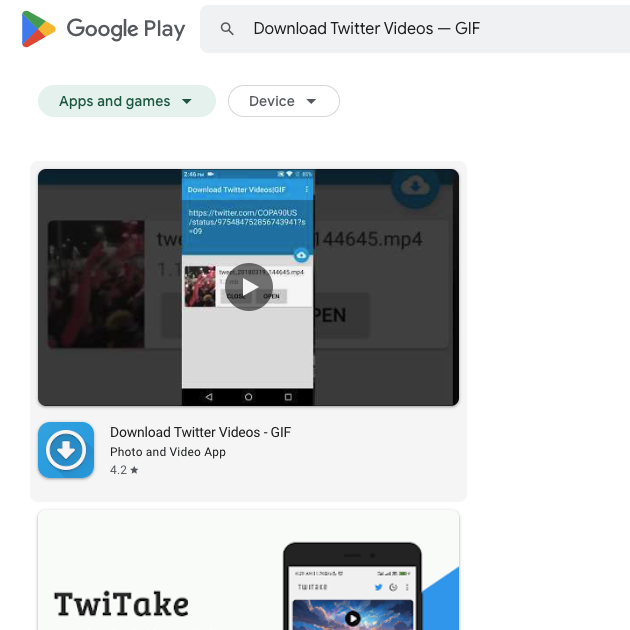
Wie kann man GIFs von Twitter auf iOS herunterladen? Alles, was Sie wissen müssen
Wie bei Twitter für Android können Sie auch bei der offiziellen App für iOS-Geräte keine GIFs herunterladen. Die Leute haben GIFwrapped verwendet, um eine Kopie der animierten Multimedia-Inhalte auf ihrem Gerät zu speichern. Diese App unterstützt jedoch nicht mehr das Herunterladen von GIFs von Twitter, auch bekannt als X. Der Entwickler konnte mit den ständigen Änderungen nicht Schritt halten, was die Funktionalität der App beeinträchtigte.
Eine weitere beliebte App war Gifitize. Die App ist jedoch nicht mehr im Apple App Store verfügbar. Wie können Sie GIFs von Twitter auf iOS herunterladen?
Sie können Websites von Drittanbietern über Ihren mobilen Browser besuchen, um das GIF zu speichern. Die folgende Anleitung erklärt, wie Sie den Twitter GIF Downloader von BrandBird verwenden, um diese animierten Dateien herunterzuladen:
- Öffnen Sie die offizielle X mobile App für iOS auf Ihrem Gerät.
- Suchen Sie den Tweet oder antworten Sie mit dem GIF, das Sie herunterladen möchten.
- Tippen Sie auf die Schaltfläche Teilen unter dem Beitrag oder Kommentar und wählen Sie Link kopieren.
- Rufen Sie den Twitter GIF Downloader von BrandBird in einem neuen Tab auf.
- Fügen Sie den Link des Beitrags in das Textfeld ein.
- Tippen Sie auf das Pluszeichen im Textfeld, um die GIF-Datei zu konvertieren.
- Tippen Sie auf die Schaltfläche Herunterladen, um das GIF auf Ihrem iOS-Gerät zu speichern.
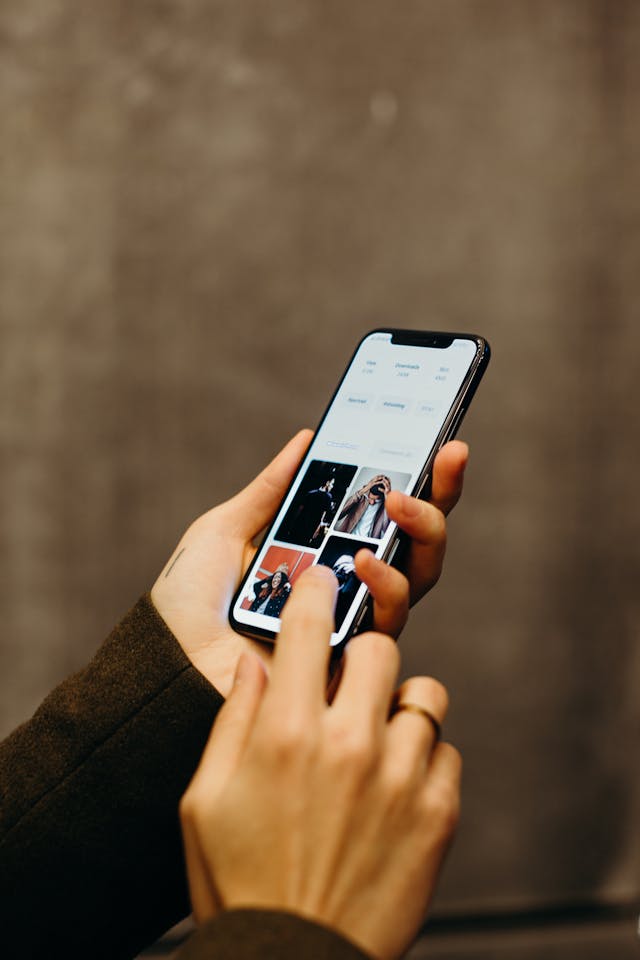
FAQ zum Herunterladen von Twitter GIF
Haben Sie weitere Fragen zum Herunterladen von Twitter-GIFs? Schauen Sie in den folgenden FAQ-Bereich, um mehr über dieses Thema zu erfahren.
Kann ich ein GIF von der Twitter-App herunterladen?
Nein, Sie können keine GIFs von der Twitter-App herunterladen. Die App erlaubt das Herunterladen von Videos nur, wenn Sie ein X Premium-Abonnent sind. Wenn Sie Twitter GIFs herunterladen möchten, verwenden Sie eine Drittanbieter-Website wie redketchup.io. Sie können auch eine App wie Download Twitter Video verwenden.
Wie erhalten Sie den Link zum Twitter-GIF?
Sie können den Link zum Twitter-GIF über die Adressleiste des Desktop-Browsers abrufen. Die Tweet-URL ist alles, was Sie brauchen, um das GIF von X herunterzuladen. Eine weitere Option ist das Tippen auf die X-Share-Schaltfläche unten in jedem Beitrag und die Auswahl der Option Link kopieren.
Warum sollten Sie einen Video-Downloader eines Drittanbieters verwenden, um Twitter-GIFs herunterzuladen?
Sie sollten einen Video-Downloader eines Drittanbieters verwenden, um Twitter-GIFs herunterzuladen, da Sie auf der Plattform keine GIFs speichern können. Diese Dienste erfordern keine X-Anmeldeinformationen und sind daher sicher. Außerdem können Sie die GIFs im .MP4- oder .GIF-Format speichern.
Verwenden Sie TweetDelete, um alle Ihre Tweets mit GIFs zu entfernen
Der Hauptgrund für das Herunterladen von GIFs auf Twitter ist, dass es keine Garantie dafür gibt, dass sie für immer verfügbar sind. Der Autor des Tweets kann den Beitrag löschen und das GIF entfernen.
Es gibt ein GIF für fast jede Gelegenheit. Doch nicht jede Unterhaltung rechtfertigt ein GIF. Es kann sich manchmal deplatziert anfühlen, besonders wenn es sich um eine ernsthafte Diskussion auf der Plattform handelt. Oder Sie haben versehentlich GIFs in den falschen Tweets geteilt.
Die Löschung von Beiträgen mit animierten Bildern ist in solchen Situationen eine ausgezeichnete Idee. Auf diese Weise wird sich die Wahrnehmung der Leute von Ihnen nicht ändern. Leider macht es Twitter nicht einfach, mehrere Beiträge mit GIFs zu löschen.
TweetDelete vereinfacht diesen Prozess, indem es das Auffinden von Tweets mit GIFs in Sekundenschnelle ermöglicht. Es verfügt über einen leistungsstarken Filter, um Beiträge nach Schlüsselwörtern und Hashtags zu finden. Sie können auch die Art des Tweets auswählen, d. h. Post, Repost, Antwort und Zitat-Post.
Um die Beiträge schnell zu entfernen, verwenden Sie die Funktion zum massenhaften Löschen von Tweets, nachdem Sie sie gefunden haben. Die zweite Möglichkeit besteht darin, die Aufgabe "Tweets automatisch löschen" auszuführen. Sie verwendet Schlüsselwörter, Hashtags, Datumsbereiche und Tweet-Typen, um unerwünschte Beiträge mit GIFs zu entfernen.
Sie haben auch die Möglichkeit, alle Ihre Beiträge zu entfernen, wenn die Mehrheit der Tweets GIFs enthält, damit niemand Twitter GIFs aus Ihrem Tweet herunterladen kann.
Verwenden Sie TweetDelete noch heute, um Tweets zu entfernen, die die Wahrnehmung Ihrer Person verändern können!










